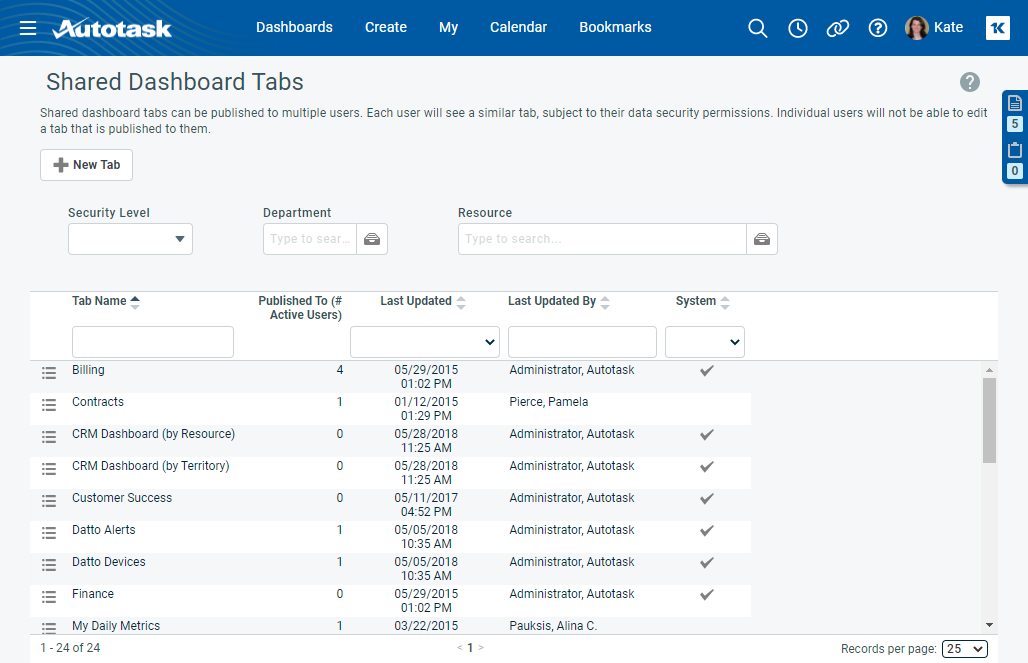Gestionar pestañas compartidas
PERMISOS De manera predeterminada, los administradores y gestores tienen permiso para compartir pestañas de tablero. Los permisos de tableros compartidos pueden otorgarse a otros recursos por medio de sus niveles de seguridad. Consulte Puede gestionar pestañas de tableros compartidos.
NAVEGACIÓN Los tableros compartidos se gestionan y publican en la página Tableros compartidos. Desde el menú de navegación superior, haga clic en Tableros > Gestionar pestañas compartidas.
Acerca de la página Pestañas de tablero compartido
La página Pestañas de tablero compartido gestiona los siguientes tipos de pestañas:
- Pestañas de sistema creadas por Datto que se vuelven disponibles para todos los socios. Consulte Pestañas compartidas de sistema y no de sistema.
- Pestañas que fueron creadas como pestañas de tablero personales por cualquier usuario en su empresa, y luego compartidas. Consulte Compartir una pestaña personal existente.
- Pestañas que fueron creadas como pestañas compartidas en la página Pestañas de tablero compartido. Consulte Agregar una nueva pestaña compartida.
NOTA Todas las pestañas disponibles para el nivel de seguridad Usuario de tablero (de sistema) deben ser pestañas compartidas.
Crear pestañas compartidas
Usted puede crear una pestaña compartida completamente nueva directamente desde la lista de pestañas compartidas de tablero. Solo aparecerá en su propio tablero si lo publica para usted mismo, su nivel de seguridad, o un departamento al que esté usted asignado.
- En la página Tableros compartidos, haga clic en Nueva pestaña.
- Selecciona la configuración de la pestaña y añade widgets como lo harías en una pestaña del panel de control personal. Consulte Gestionar pestañas de tablero y Gestionar widgets de tablero.
- Cuando esté completo el tablero, debe publicarlo. Consulte Publicar una pestaña de tablero compartida.
Cuando comparta un tablero, lo podrá convertir en una pestaña compartida, sujeta a las restricciones de pestañas compartidas, o crear una copia de su tablero para compartir. Cuando comparta un tablero, debe también publicar el tablero a los recursos que necesitan acceder a él.
- Para abrir la página, use la(s) ruta(s) de acceso en la sección Seguridad y navegación más arriba.
- Abra la pestaña de tablero que desee compartir.
- Haga clic en el ícono de menú contextual
 en la franja de pestañas y seleccione Compartir pestaña.
en la franja de pestañas y seleccione Compartir pestaña. - En la página Compartir pestaña, seleccione una opción.
| Opción | Descripción |
|---|---|
| Deseo mantener mi propia versión de esta pestaña | Esta opción agrega una copia de la pestaña de tablero a la página Tableros compartidos como una pestaña única, separada de su original. Usted puede realizar cambios a su pestaña original o a la copia sin afectar el otro tablero. |
| Deseo convertir esta pestaña en una pestaña compartida | Esta opción cambia su pestaña original a una pestaña compartida, sujeta a las reglas de pestañas compartidas. Usted ya no puede gestionar el tablero (editar, copiar o eliminar) de su página de tablero personal. Usted o cualquier otro usuario con permiso para compartir tableros puede editar la pestaña desde la lista de Pestañas de tableros compartidos. Esos cambios impactan todas las instancias publicadas del tablero. |
- Haga clic en Siguiente.
La siguiente página muestra el nombre de la pestaña y la selección de posicionamiento del widget que la pestaña compartida heredó de la pestaña original.
- Si lo desea, puede cambiar el nombre y la posición del widget. Para información sobre estas configuraciones, consulte Gestionar pestañas de tablero.
- Como opción, modifique la configuración de filtro a nivel de pestaña. Consulte Configuraciones de pestañas y filtros a nivel de pestaña.
- Haga clic en Finalizar.
Aparece una alerta para confirmar que el tablero ha sido añadido a la lista en la página Tableros compartidos.
- Haga clic en Diseñar esta pestaña para efectuar cambios al tablero, o bien en Publicar esta pestaña para abrir la página Publicar pestaña de tablero compartido.
Consulte Gestionar widgets de tablero y Publicar una pestaña de tablero compartida.
NOTA Por motivos de seguridad, es posible que su instancia de Autotask no permita compartir widgets HTML. Esta opción es controlada por una configuración del sistema. Consulte Permitir widgets HTML en pestañas de tablero compartidas.
Filtrar pestañas compartidas por nivel de seguridad, departamento o recurso
Debajo del botón Nueva pestaña, tres filtros le permitirán ver la lista de pestañas de tableros compartidos que se hayan publicado para un nivel de seguridad, departamento o recurso seleccionado.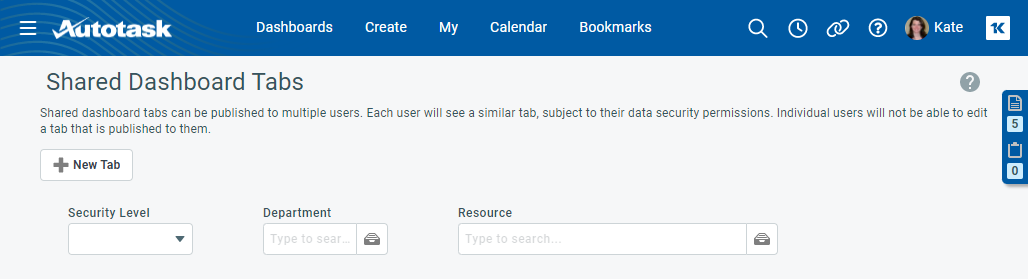
Menú contextual
| Opción de menú | Descripción | ¿Disponible para pestañas de sistema? | ||||||||||
|---|---|---|---|---|---|---|---|---|---|---|---|---|
|
Diseñar |
Cualquier usuario con permiso para gestionar tableros compartidos puede diseñar y modificar cualquier pestaña compartida desde la página de pestañas de tablero compartido y el menú de pestañas de la pestaña publicada. Al diseñar una pestaña compartida, todos los cambios que realice se aplicarán a todas las instancias publicadas del tablero. Los cambios aparecerán en las pestañas de tableros publicados tan pronto como se actualicen ya sea manualmente o por horario. Para modificar las configuraciones de una pestaña compartida, haga lo siguiente:
|
|
||||||||||
|
Configuraciones de pestañas |
Consulte Configuraciones de pestañas y filtros a nivel de pestaña. |
|
||||||||||
|
Publicar |
|
|||||||||||
|
Copiar |
Cuando usted copia un tablero compartido, se copia la pestaña, el filtro a nivel de pestaña, los widgets y la configuración de widgets para crear un nuevo tablero compartido. El nuevo tablero aparece en la lista de tableros compartidos. Las configuraciones de publicación no son copiadas, por lo que debe publicar el nuevo tablero.
SUGERENCIA Puede hacer clic en el encabezado Nombre de la pestaña para revertir el criterio de ordenación de la lista. Use la fila de filtros rápidos para ordenar para la pestaña deseada de acuerdo al nombre de la pestaña. hora de la última edición. o el recurso que editó por última vez.
La nueva pestaña de tablero aparece en la lista de tableros compartidos. Para información sobre cómo editar o publicar pestañas de tableros, consulte Gestionar pestañas de tablero o Publicar una pestaña de tablero compartida. SUGERENCIA Todos los usuarios pueden copiar una pestaña de tablero compartida para uso personal: desde el menú del tablero, seleccione Agregar pestaña. En el diálogo Agregar pestaña, seleccione Comenzar con una copia de una pestaña existente. Desde el menú, seleccione la pestaña compartida a copiar; complete agregando la nueva pestaña como se describe en Gestionar pestañas de tablero. |
|
||||||||||
|
Eliminar |
Al eliminar una pestaña de tablero compartido, esta se quita de todos los tableros personales en los que fue publicada. La eliminación tendrá efecto en la próxima actualización programa o manual. La eliminación no se puede deshacer.
|
|